Hvordan Clone bakgrunnen i GIMP
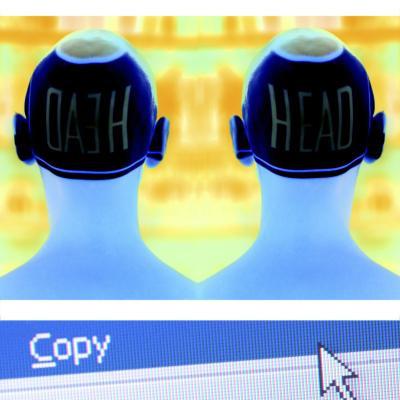
Hvis du prøver å klone bakgrunn av et digitalt bilde kan du bruke GIMP til å utføre oppgaven. GIMP er et gratis bilderedigeringsprogram som har et Clone Tool. Denne effekten kan du velge å kopiere deler av et bilde ved hjelp av en børste. Velg et børstehode og størrelse som oppfyller målene i prosjektet, og du er klar til å begynne digitalt kloning.
Bruksanvisning
1 Start GIMP og åpne bildet du ønsker å klone ved å klikke på Fil og Åpne. Bildet vises i sin egen GIMP dialog kjent som en arbeidsbok.
2 Velg kloneverktøyet ligger i hovedkassen. Innstillingene for verktøyet vil vises i nedre halvdel av verktøykassen.
3 Klikk på Brush ikonet for å velge en børstehodet fra de alternativer som "Circle" eller "Circle Fuzzy". Den førstnevnte type vil produsere harde kanter, og den sistnevnte vil produsere myke kanter. Bruk tommelen på den Scale rullefeltet til å justere størrelsen på penselen. Dra tommelen til venstre vil redusere størrelsen og dra den til høyre vil øke størrelsen.
4 Trykk på "Ctrl" tasten nede og klikk på markøren innenfor arbeidsboken på en del av bakgrunnen som du vil ha klonet. Dette vil sette klone kilden.
5 Klikk markøren ned der du vil klone kilde for å erstatte det som opprinnelig eksisterte. Hvis du dobbeltklikke og dra markøren over arbeidsboken til høyre for 50 piksler, vil resultatet vise den opprinnelige klone kilde og 50 piksler rett til høyre for den. Fortsett å gjøre enkeltklikk for å erstatte bakgrunnen eller dobbeltklikk og dra for å erstatte store deler på en gang.
Hint
- Lagre klonet arbeidsbok ved hjelp av Fil og Lagre som funksjon.
